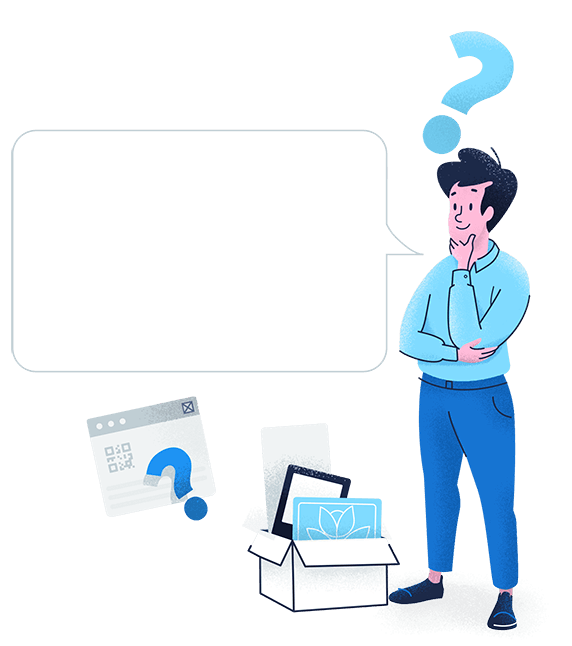Wie Sie QR Codes in Massen erstellen
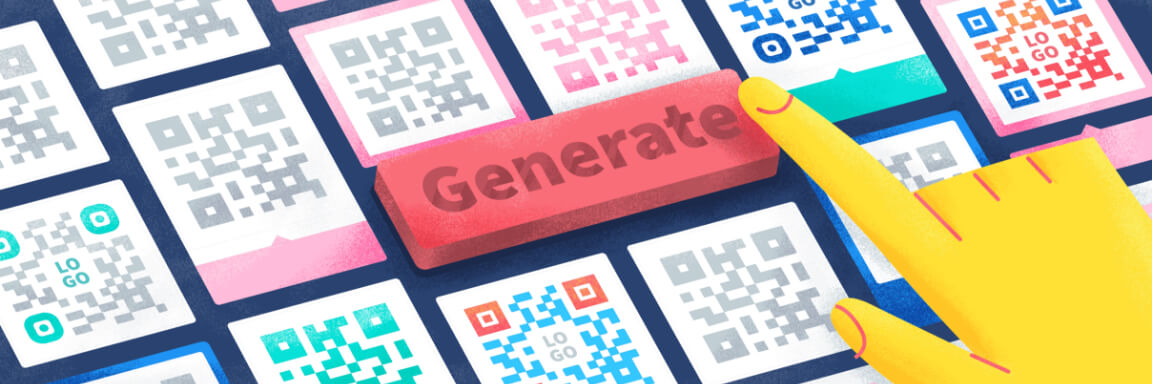
Sie sind es leid, Ihre QR Codes einzeln zu erstellen? Dank unserer Funktion zur Massenerstellung können Sie jetzt mehrere QR Codes auf einmal generieren und aktualisieren – ganz einfach über den Upload einer CSV-Datei. Jetzt kostenlos testen!
-
In diesem Artikel erfahren Sie
- Was ist Massenerstellung
- Welche Vorteile hat die Massenerstellung von QR Codes
- Die zur Massenerstellung verfügbaren QR-Code-Typen
- Wie Sie Dynamische URL-QR Codes in Massen erstellen
- Wie Sie Statische URL-QR Codes in Massen erstellen
- Wie Sie vCard-QR Codes in Massen erstellen
- Wie Sie Text-QR Codes in Massen erstellen
- Tipps zur optimalen Massenerstellung von QR Codes
Was ist die Massenerstellung von QR Codes?
Die Massenerstellung von QR Codes bezeichnet den Prozess der Erstellung mehrerer QR Codes in einem einzigen Vorgang. QR Codes in großen Mengen zu erstellen erspart Ihnen im Vergleich zur manuellen Erstellung einzelner Codes eine Menge Arbeit und Zeit.
Welche Vorteile hat die Massenerstellung von QR Codes?
Abhängig von Ihren Zielen kann es für Sie von Vorteil sein, QR Codes in Massen zu erstellen. Diese Funktion ist besonders praktisch, wenn Sie mehrere QR Codes mit jeweils eigenem, einzigartigem Inhalt erstellen möchten.
Visitenkarten

Die Massenerstellung von QR Codes eignet sich hervorragend für Unternehmen, die auf den Visitenkarten ihrer Mitarbeitenden QR Codes mit persönlichen Informationen ergänzen möchten. Es gibt keine schnellere Möglichkeit, mehrere einzigartige vCard-QR Codes auf einmal zu erstellen.
Event-Ausweise

Event-Agenturen haben die Möglichkeit, mehrere einzigartige QR Codes mit individuellen Kontaktinformationen für die Ausweise ihrer Mitarbeitenden vor Ort zu erstellen – und zwar in einem einzigen Vorgang. Sie können die Massenerstellung auch nutzen, um für die Unternehmen, die an Ihrem Event teilnehmen, schnell und unkompliziert einzigartige QR Codes zu erstellen.
Bestandssysteme

Auch Unternehmen aus Gastronomie, Einzelhandel oder Hotellerie, die ihre Bestände mithilfe von QR Codes verwalten möchten, können durch die Massenerstellung von QR Codes viel Zeit und Arbeit sparen. Sie müssen einfach nur Bestandslisten in Form von Text-QR Codes erstellen und diese dann auf Aufkleber oder Etiketten drucken.
Welche QR-Code-Typen kann ich in Massen erstellen?
Bei QR Code Generator PRO können Sie aus mehr als 20 QR-Code-Typen mit jeweils einzigartigen Funktionen wählen. Für vier dieser QR-Code-Typen ist aktuell eine Massenerstellung möglich: Dynamische URL, Statische URL, vCard (Statisch) und Text (Statisch).
Dynamischer URL-QR Code
Mithilfe dieses QR-Code-Typs bieten Sie Ihrer Zielgruppe über einen einfachen Scan Zugang zu einer Website. Dank seiner dynamischen Eigenschaften können Sie die Scans nachverfolgen und den Link jederzeit bearbeiten oder ersetzen, sogar noch nach dem Druck. Erfahren Sie mehr über diesen Typ.
Statischer URL-QR Code
Dieser QR Code funktioniert im Grunde genau wie der Dynamische URL-Code, nur ohne die Funktionen zum Nachverfolgen und Bearbeiten. Nach der Erstellung dieses QR Codes kann der enthaltene Link nicht mehr verändert werden, d. h. bei eventuellen Tippfehlern ist der Code nicht zu gebrauchen. Erfahren Sie mehr über diesen Typ.
vCard-QR Code
Dieser QR-Code-Typ wird häufig auch als virtuelle Visitenkarte bezeichnet, da er Ihre Kontaktdaten enthält. Über einen Scan kann Ihre Kundschaft diese Daten direkt auf einem Smartphone speichern, ohne sämtliche Details manuell eintippen zu müssen. Erfahren Sie mehr über diesen Typ.
Welche Informationen können in einem vCard-QR Code gespeichert werden?
Ein einziger vCard-QR Code enthält alle wichtigen Kontaktinformationen wie Ihren vollen Namen, Firma, Arbeitstitel, Telefonnummern (Handy, Festnetz, Fax), E-Mail-Adresse, Privat-/Geschäftsadresse und Ihr Geburtsdatum. Im Folgenden finden Sie ein Beispiel für einen vollständigen vCard-QR Code der fiktiven Person John Smith.
| Eingabefeld | Beispiel |
| Vorname | John |
| Nachname | Smith |
| Firma/Organisation | Smith Designs LLC |
| Jobbezeichnung | Lead Designer |
| Mobil | 111 555-1212 |
| Telefon | 404 386-1017 |
| Fax | 866 408-1212 |
| smith.j@smithdesigns.com | |
| Webseite | https://www.smithdesigns.com |
| Straße und Hausnummer | 151 Moore Avenue |
| PLZ | 49530 |
| Stadt | Grand Rapids |
| Region | Michigan |
| Land | USA |
| Geburtstag | 05.03.1981 |
Text-QR Codes
Dieser QR-Code-Typ ist perfekt zum Speichern von Bestandsverzeichnissen oder anderen alphanumerischen Daten. Er funktioniert auch ohne Internetverbindung, da er die Informationen über die standardmäßige Text- oder Notiz-Anwendung des zum Scannen verwendeten Geräts anzeigt. Erfahren Sie mehr über diesen Typ.
Wie Sie Dynamische URL-QR Codes in Massen erstellen?
- Als Erstes müssen Sie sich in Ihren QR Code Generator PRO Account einloggen. Wenn Sie noch keinen haben, können Sie kostenlos einen erstellen.
-
Wählen Sie im Dashboard „QR Code erstellen“.
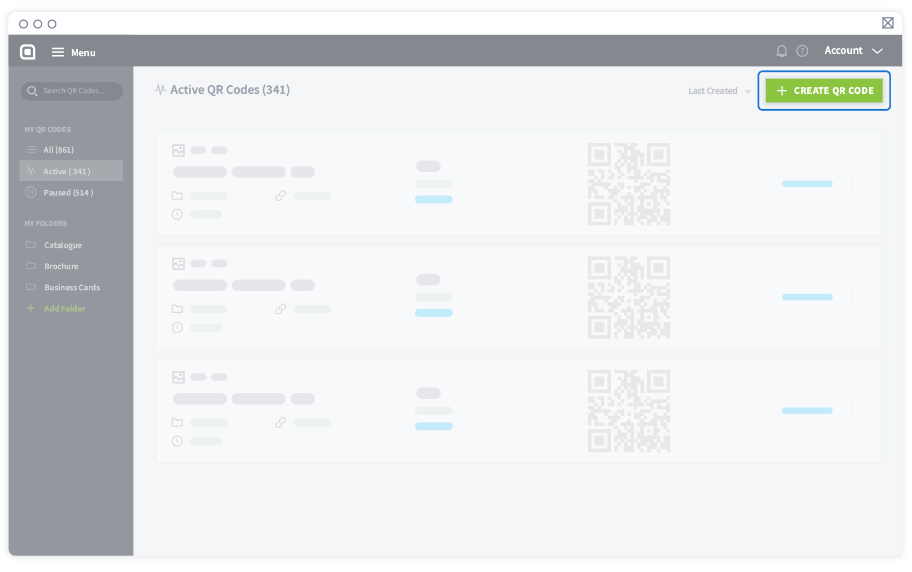
-
Wählen Sie „Webseite (URL)“ in der Auswahlliste Dynamischer QR Codes.
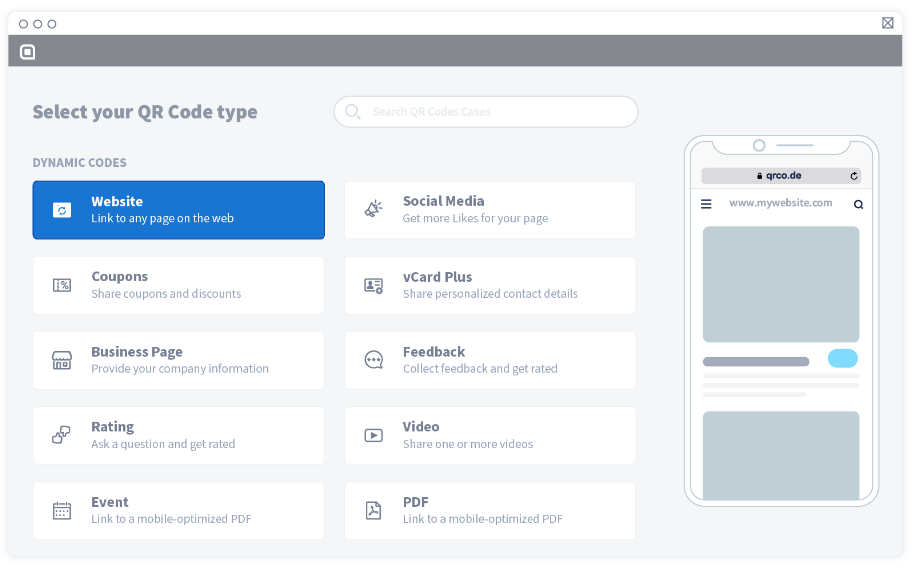
-
Wählen Sie im nächsten Schritt zunächst „Massen-Erstellung“ und dann „CSV hochladen“.
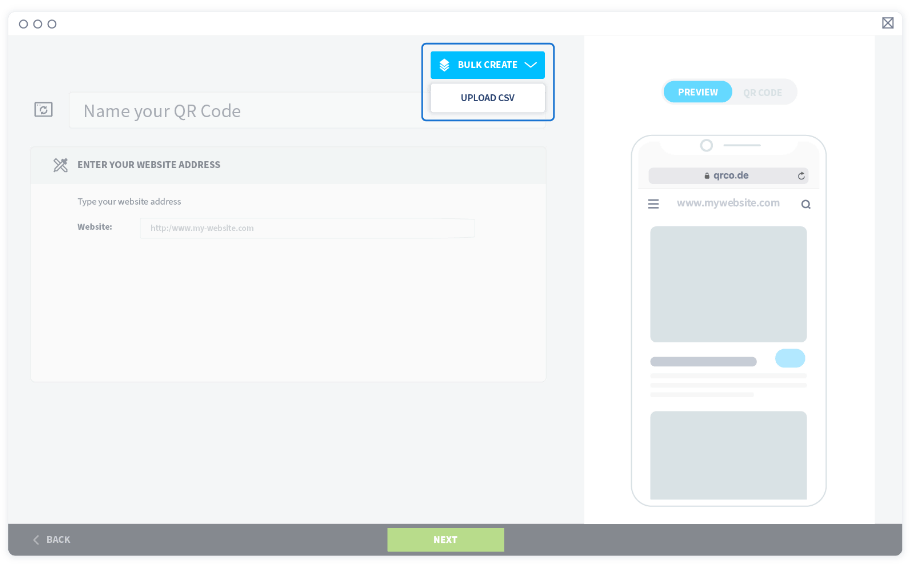
-
Ein neues Fenster öffnet sich. Laden Sie die CSV-Datei herunter und öffnen Sie sie.
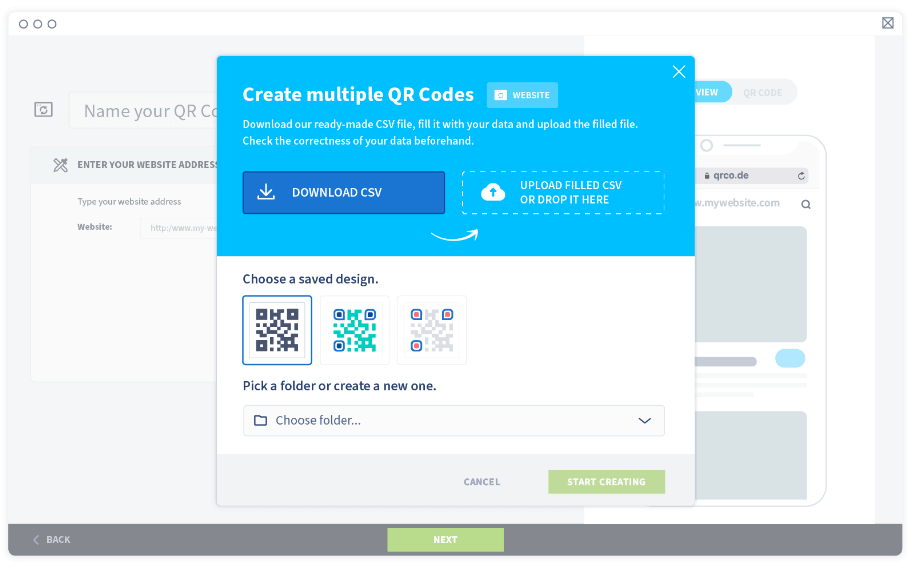
-
Geben Sie alle Webseiten-URLs und die Titel der QR Codes in jeweils einer Spalte ein. Verwenden Sie für jede URL und jeden Titel eine separate Zeile (siehe Beispiel unten).
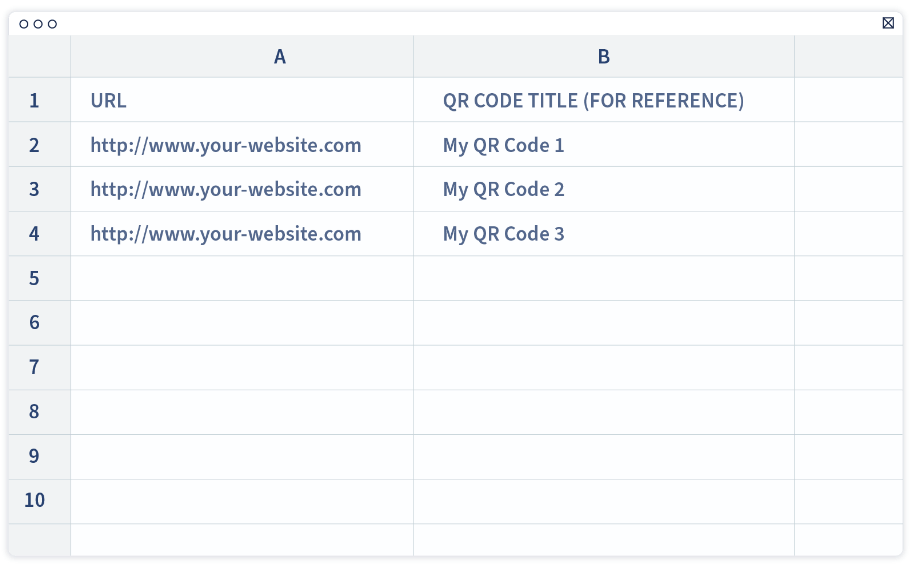 Wichtig
WichtigWebseiten-URL und QR-Code-Titel müssen jeweils in Anführungszeichen stehen und durch ein Semikolon ohne Leerzeichen getrennt werden.
-
Stellen Sie sicher, dass alle Webseiten-Adressen korrekt sind. Achten Sie insbesondere auf Tippfehler und ungültige Links. Speichern Sie dann die CSV-Datei und laden Sie sie hoch.
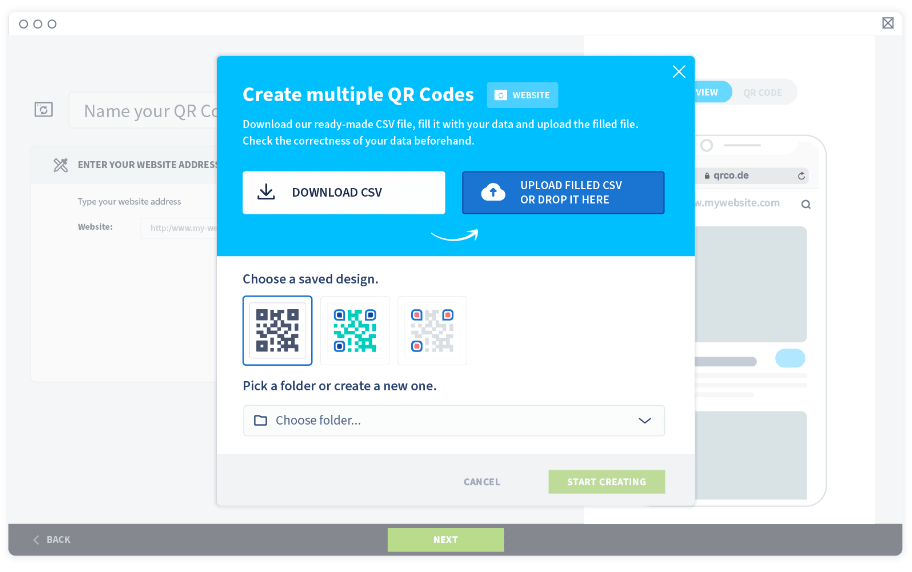
-
Warten Sie, bis das Tool die hochgeladene Datei validiert hat. Bitte achten Sie auf eventuelle Fehlermeldungen und befolgen Sie, falls erforderlich, die Anweisungen zur Fehlerbehebung.
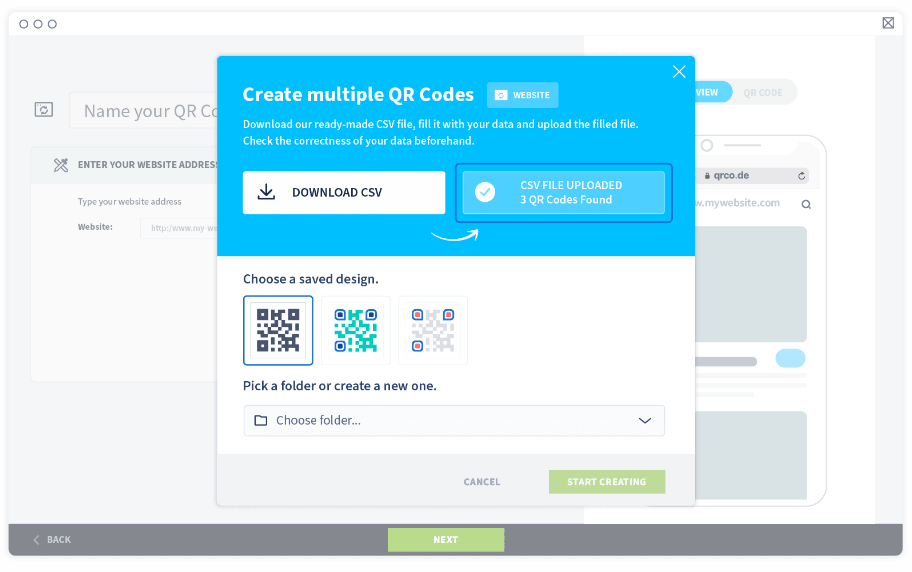
-
Wenn es keine Fehlermeldungen gibt, können Sie direkt ein bereits gespeichertes QR-Code-Design sowie einen Ordner zum Speichern der neuen QR Codes auswählen.
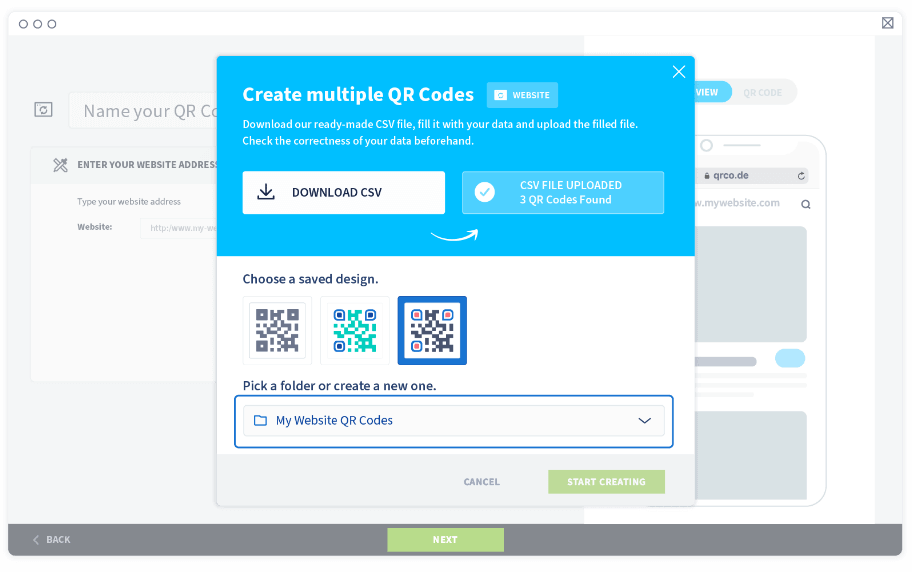
-
Wählen Sie „Jetzt erstellen“, um alle QR Codes auf einmal zu erstellen.

-
Warten Sie auf die Bestätigungs-E-Mail mit einem Link zum Herunterladen der fertigen QR Codes oder sehen Sie in dem Ordner nach, den Sie zum Speichern der Codes ausgewählt haben.
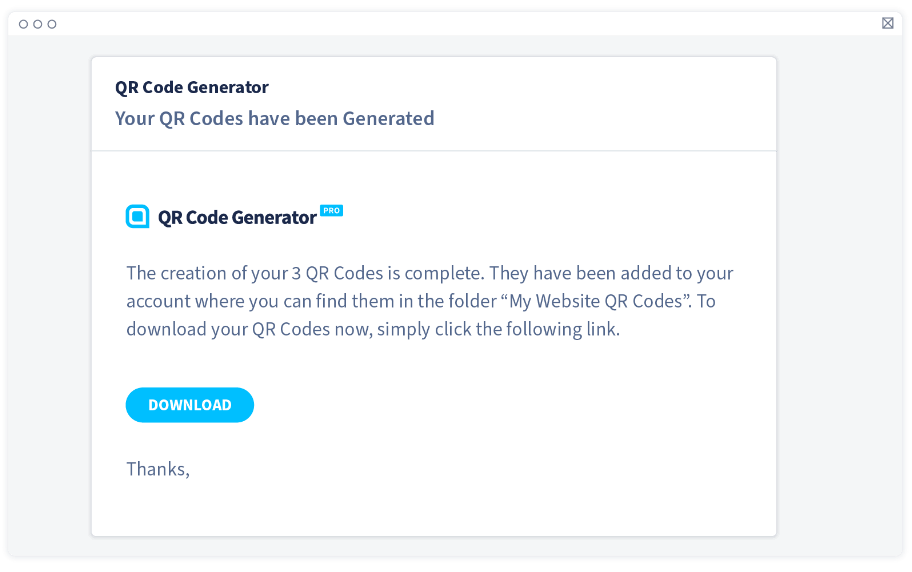 Pro-Tipp
Pro-TippEine Dynamische URL kann sogar noch nach dem Druck ersetzt werden. Befolgen Sie einfach die unten genannten Schritte für ein Massen-Update dieser URLs.
Wie Sie mehrere Dynamische URL-QR Codes auf einmal aktualisieren:
-
Navigieren Sie zum Ordner mit den Dynamischen URL-QR Codes.
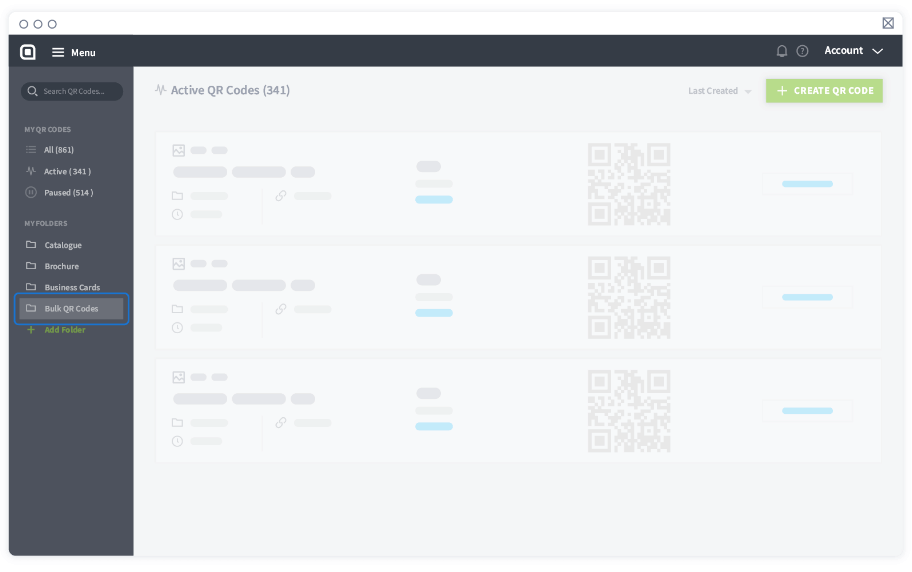
-
Wählen Sie das Icon mit den drei Punkten neben dem Ordnernamen.
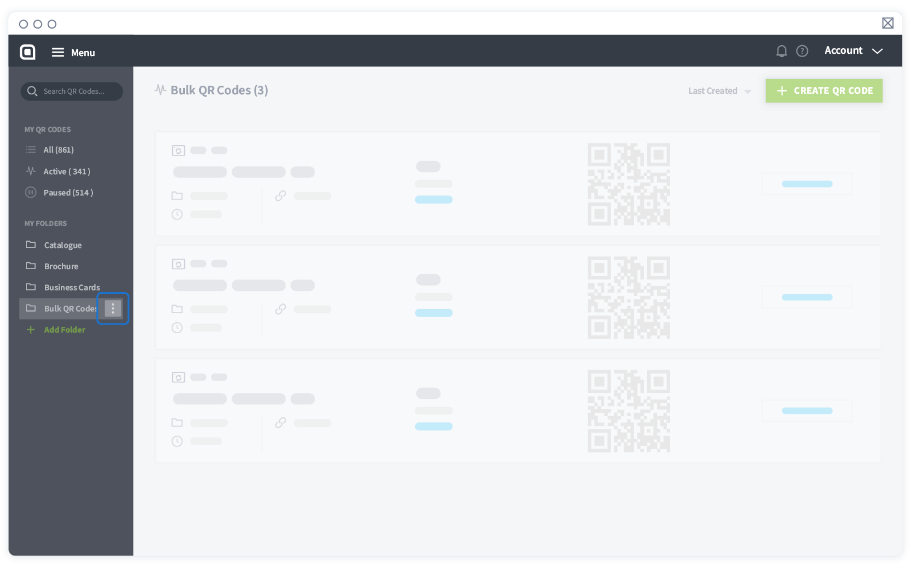
-
Wählen Sie Massen-Update und befolgen Sie dann sorgfältig die oben genannten Anweisungen von Schritt 5 bis 11.
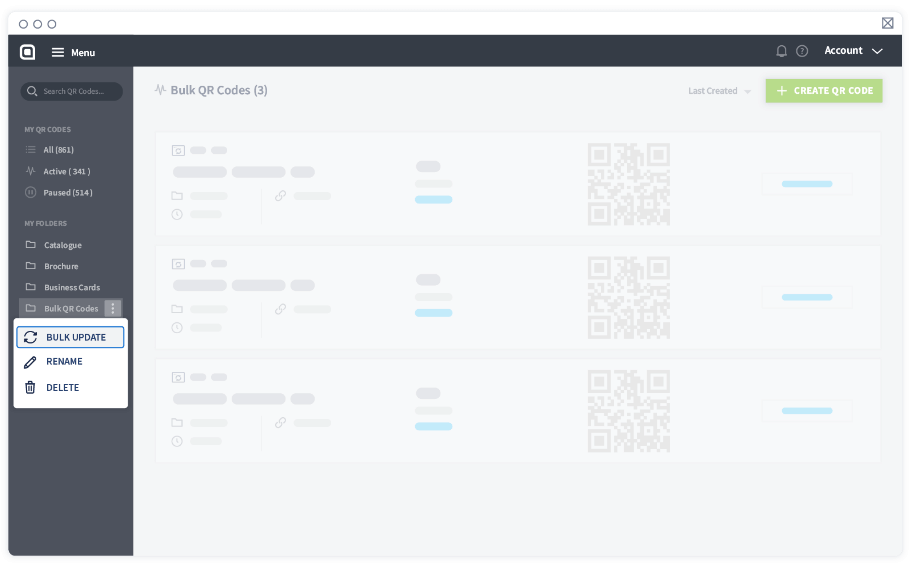 Wichtig
WichtigVerändern Sie nicht die Kurz-URLs, die jedem QR Code zugewiesen werden, da Ihre bereits gedruckten QR Codes andernfalls nicht mehr gelesen werden können. Das Bearbeiten der Webseiten-URLs und QR-Code-Titel hat hingegen keine Auswirkungen auf die Scannbarkeit Ihrer existierenden QR Codes.
Wie Sie Statische URL-QR Codes in Massen erstellen?
- Als Erstes müssen Sie sich in Ihren QR Code Generator PRO Account einloggen. Wenn Sie noch keinen haben, können Sie kostenlos einen erstellen.
-
Wählen Sie im Dashboard „QR Code erstellen“.
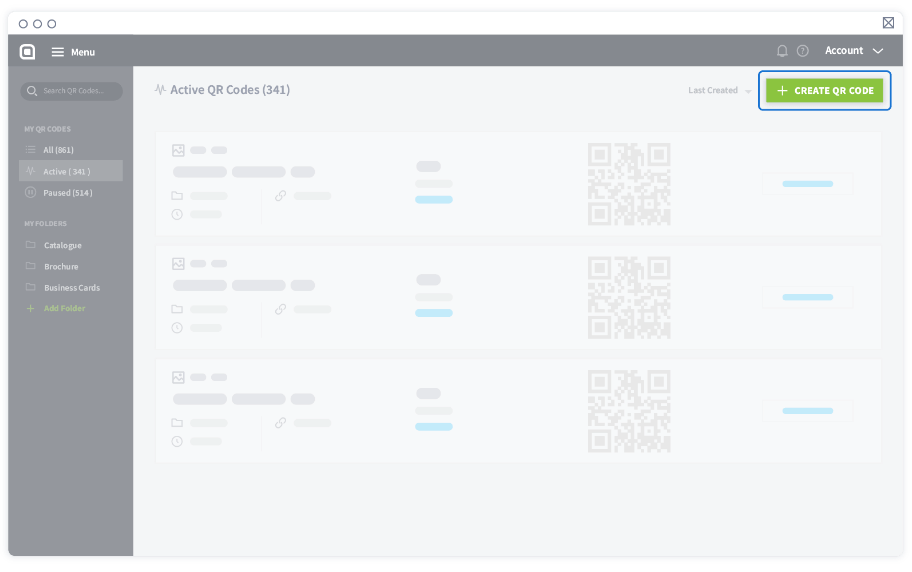
-
Wählen Sie „Webseite (URL)“ in der Auswahlliste Statischer QR Codes.
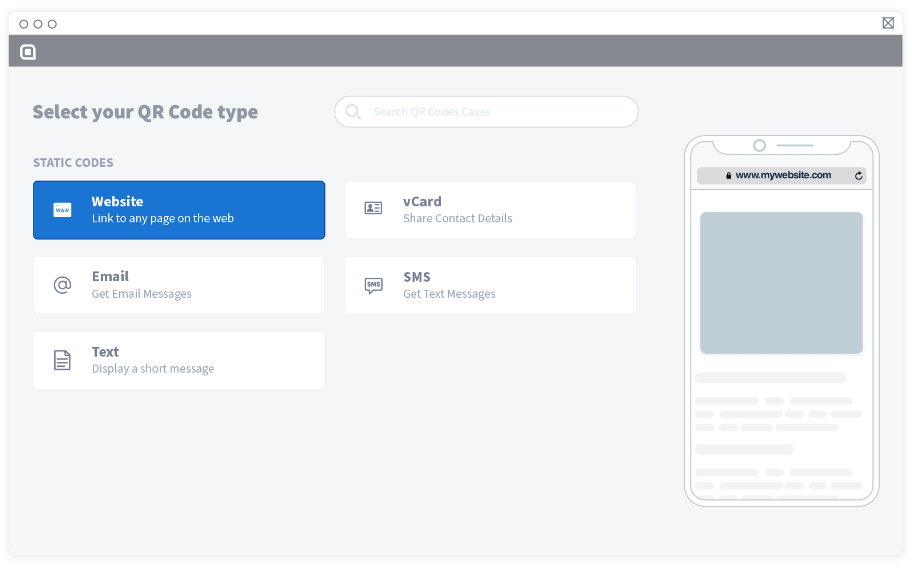
-
Wählen Sie im nächsten Schritt zunächst „Massen-Erstellung“ und dann „CSV hochladen“.
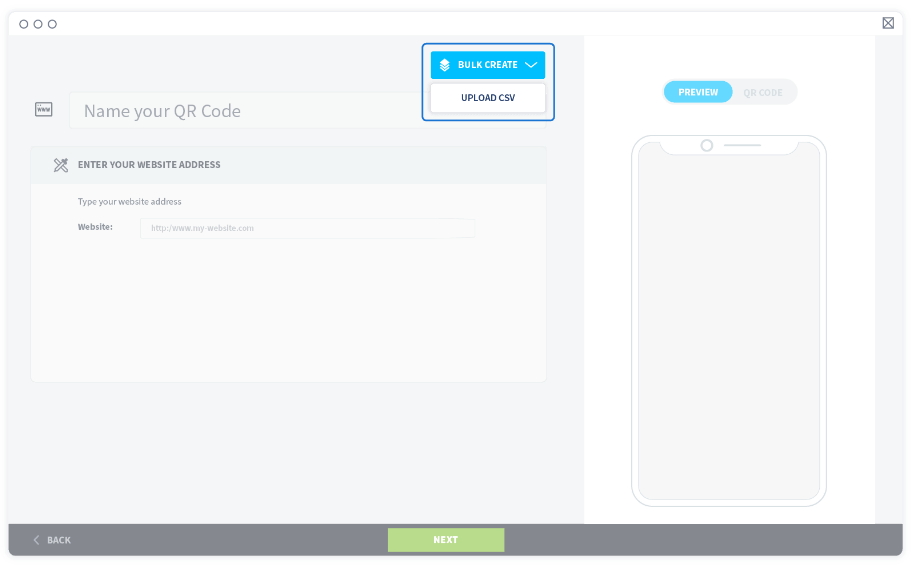
-
Ein neues Fenster öffnet sich. Laden Sie die CSV-Datei herunter und öffnen Sie sie.
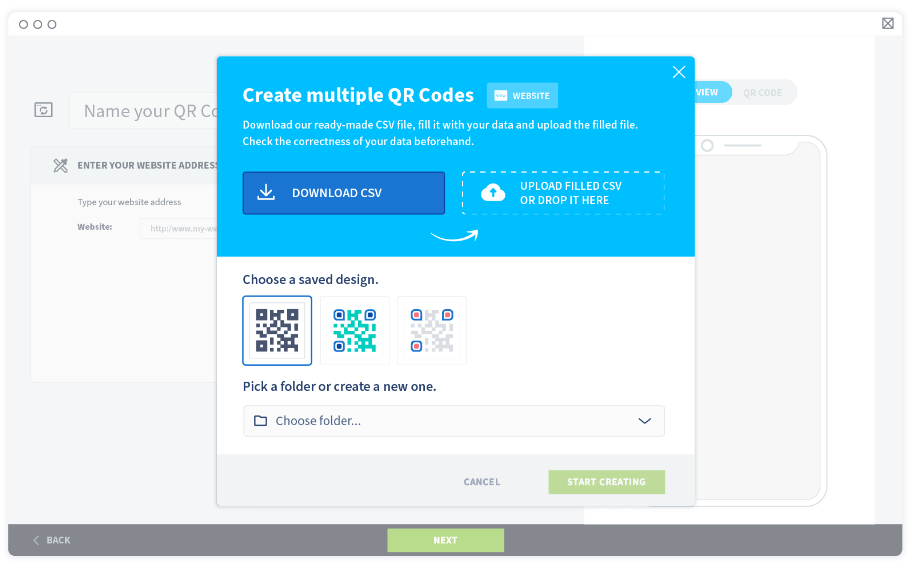
-
Geben Sie alle Webseiten-URLs und die Titel der QR Codes in jeweils einer Spalte ein. Verwenden Sie für jede URL und jeden Titel eine separate Zeile (siehe Beispiel unten).
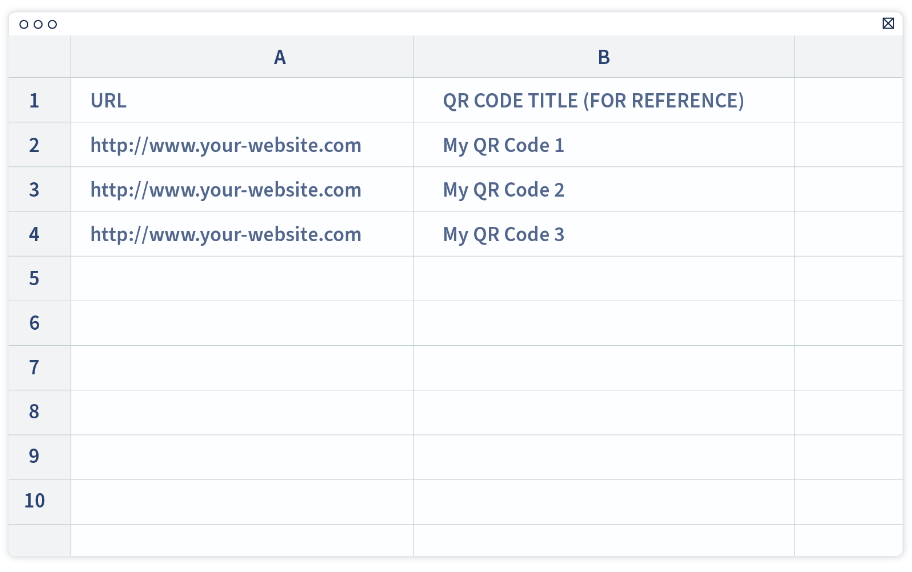 Wichtig
WichtigWebseiten-URL und QR-Code-Titel müssen jeweils in Anführungszeichen stehen und durch ein Semikolon ohne Leerzeichen getrennt werden.
-
Stellen Sie sicher, dass alle Webseiten-Adressen korrekt sind. Achten Sie insbesondere auf Tippfehler und ungültige Links. Nach der Erstellung dieser QR Codes haben Sie keine Möglichkeit mehr, die Links zu bearbeiten oder Fehler zu korrigieren. Speichern Sie dann die CSV-Datei und laden Sie sie hoch.
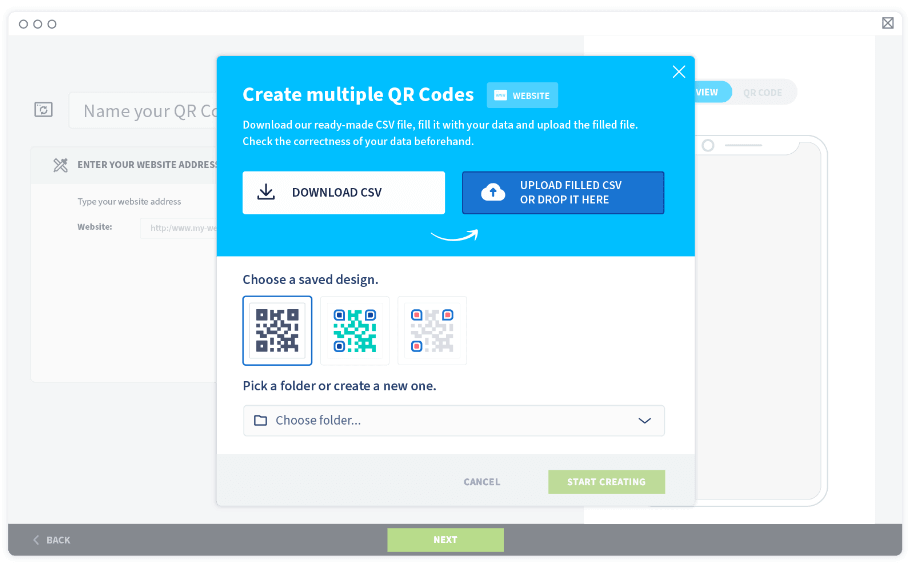
-
Warten Sie, bis das Tool die hochgeladene Datei validiert hat. Bitte achten Sie auf eventuelle Fehlermeldungen und befolgen Sie, falls erforderlich, die Anweisungen zur Fehlerbehebung.
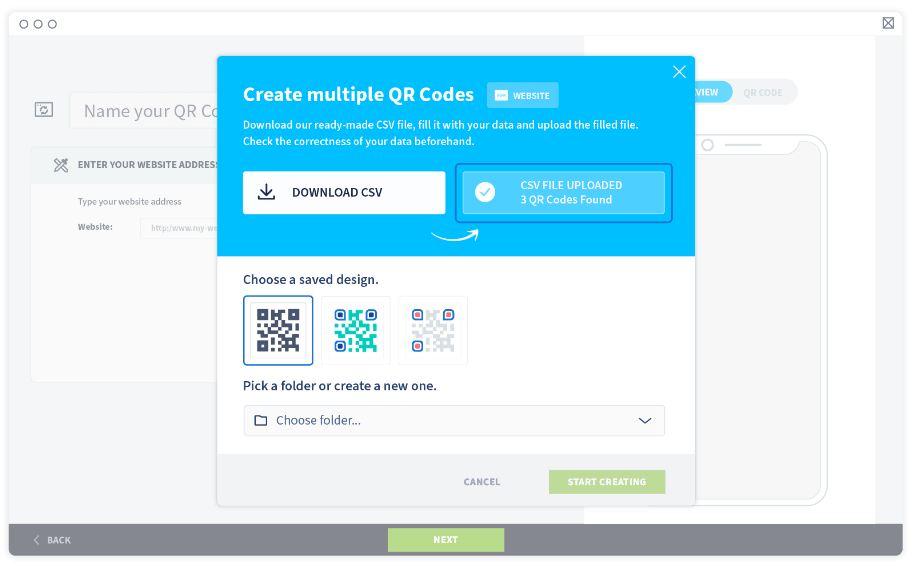
-
Wenn es keine Fehlermeldungen gibt, können Sie direkt ein bereits gespeichertes QR-Code-Design sowie einen Ordner zum Speichern der neuen QR Codes auswählen.
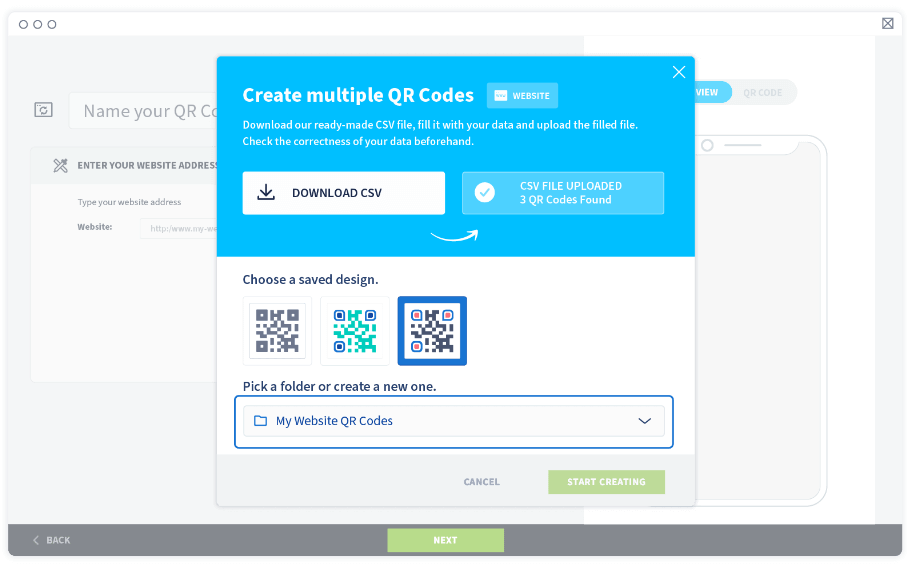
-
Wählen Sie „Jetzt erstellen“, um alle QR Codes auf einmal zu erstellen.
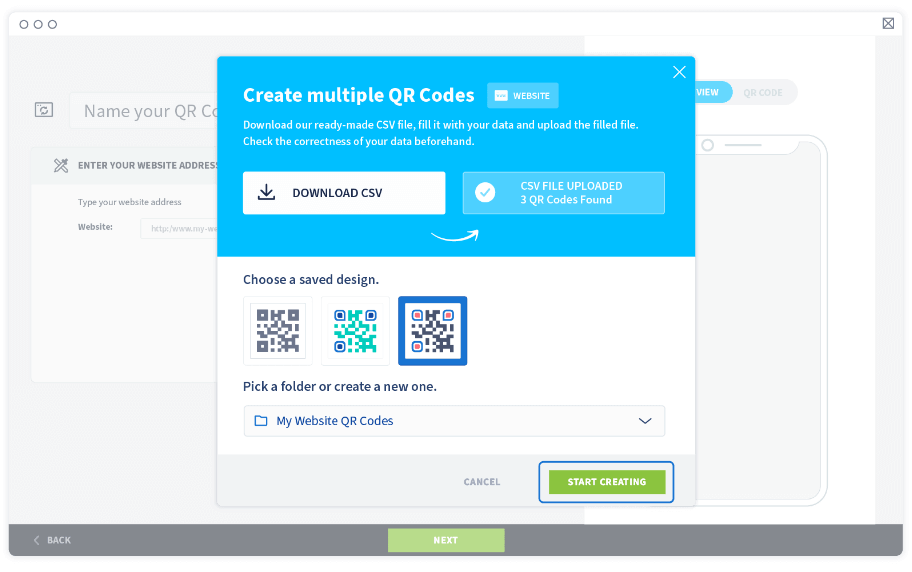
-
Warten Sie auf die Bestätigungs-E-Mail mit einem Link zum Herunterladen der fertigen QR Codes oder sehen Sie in dem Ordner nach, den Sie zum Speichern der Codes ausgewählt haben.
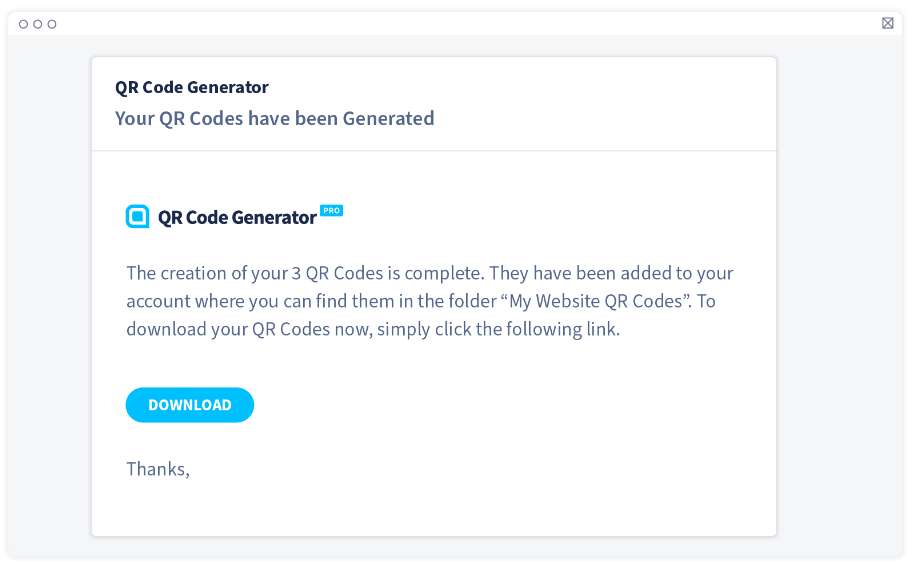
Wie Sie vCard-QR Codes in Massen erstellen?
- Als Erstes müssen Sie sich in Ihren QR Code Generator PRO Account einloggen. Wenn Sie noch keinen haben, können Sie kostenlos einen erstellen.
-
Wählen Sie im Dashboard „QR Code erstellen“.
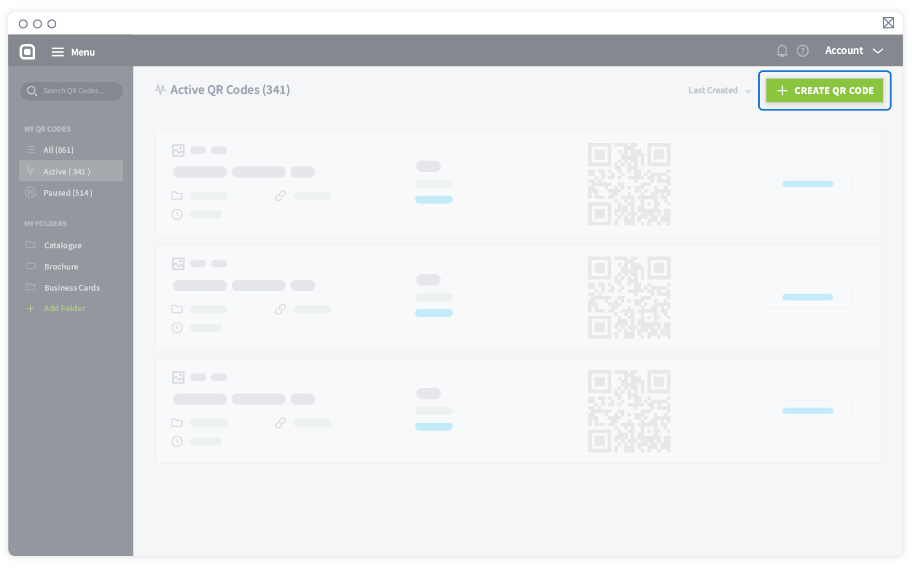
-
Wählen Sie „vCard“ in der Auswahlliste Statischer QR Codes.
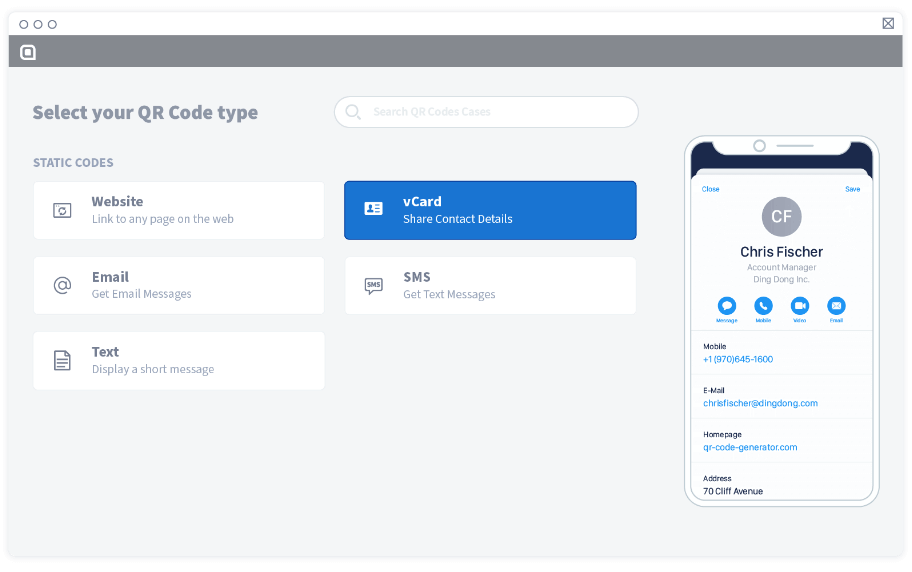
-
Wählen Sie im nächsten Schritt zunächst „Massen-Erstellung“ und dann „CSV hochladen“.

-
Ein neues Fenster öffnet sich. Laden Sie die CSV-Datei herunter und öffnen Sie sie.
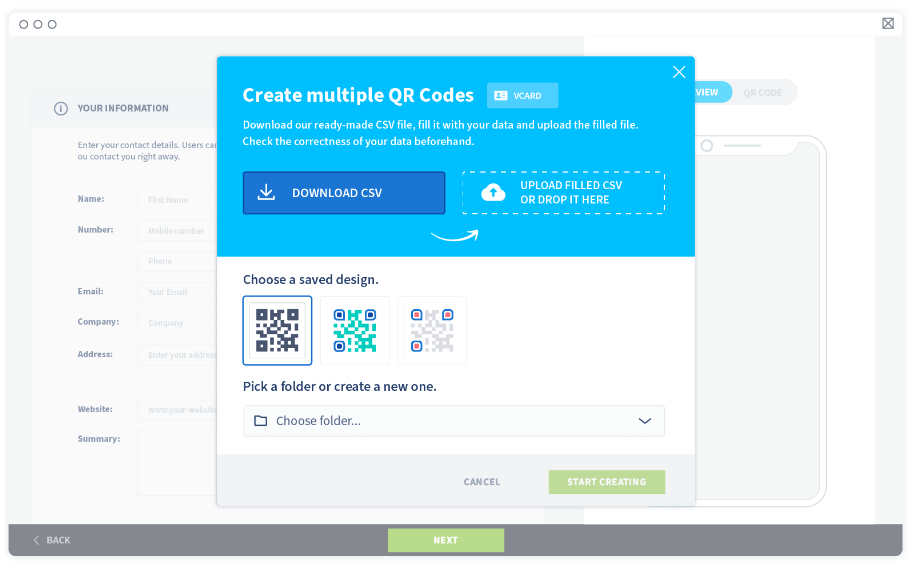
-
Geben Sie alle gewünschten Kontaktinformationen in der jeweiligen Spalte ein. Verwenden Sie für die Daten jedes Kontakts eine separate Zeile (siehe Beispiel unten).
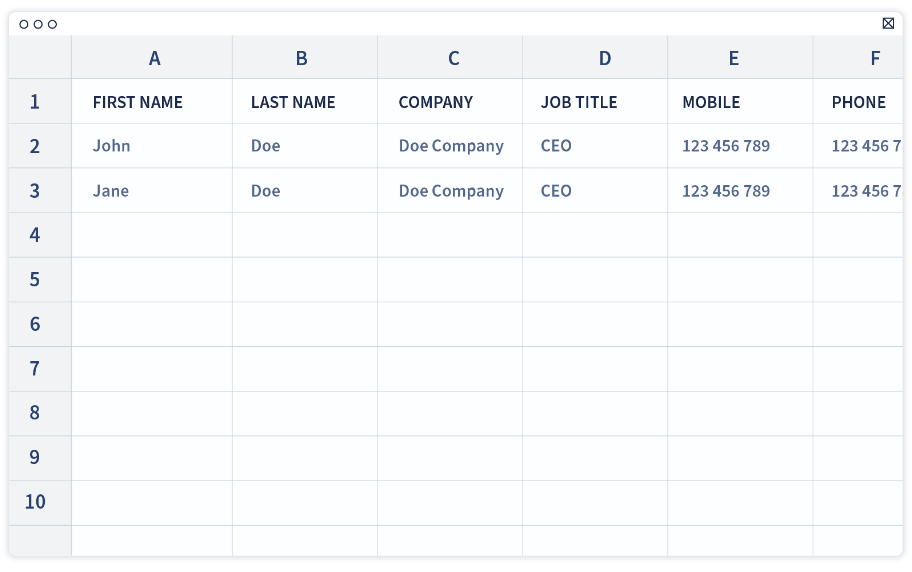 Wichtig
WichtigDie einzelnen Kontaktinformationen müssen jeweils in Anführungszeichen stehen und durch ein Semikolon ohne Leerzeichen getrennt werden.
-
Stellen Sie sicher, dass alle Informationen korrekt sind. Achten Sie insbesondere auf Tippfehler. Nach der Erstellung dieser QR Codes haben Sie keine Möglichkeit mehr, sie zu bearbeiten oder Fehler zu korrigieren. Speichern Sie dann die CSV-Datei und laden Sie sie hoch.
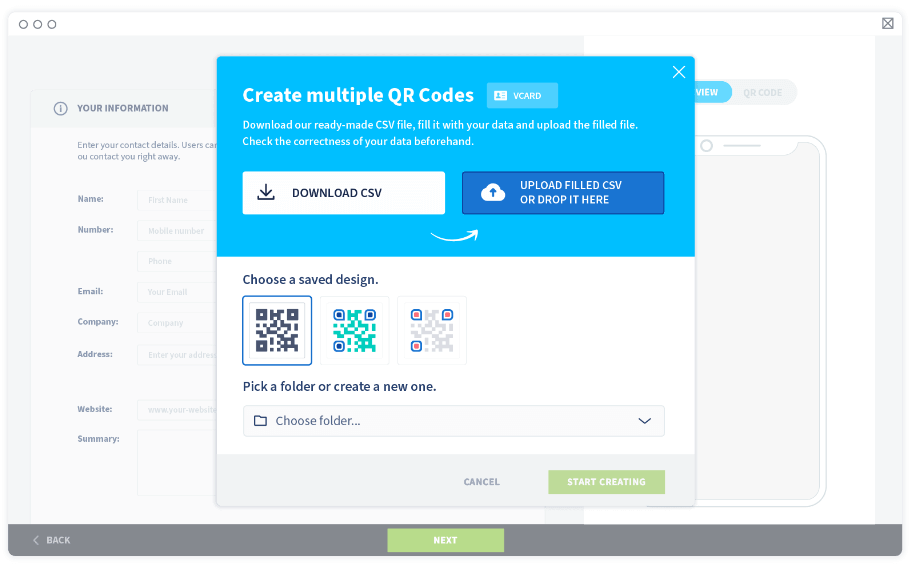
-
Warten Sie, bis das Tool die hochgeladene Datei validiert hat. Bitte achten Sie auf eventuelle Fehlermeldungen und befolgen Sie, falls erforderlich, die Anweisungen zur Fehlerbehebung.
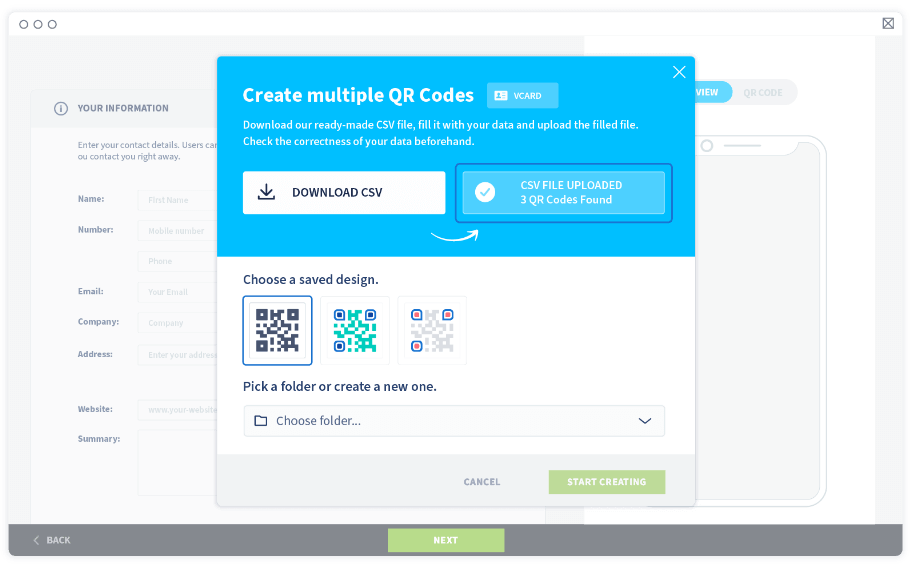
-
Wenn es keine Fehlermeldungen gibt, können Sie direkt ein bereits gespeichertes QR-Code-Design sowie einen Ordner zum Speichern der neuen QR Codes auswählen.
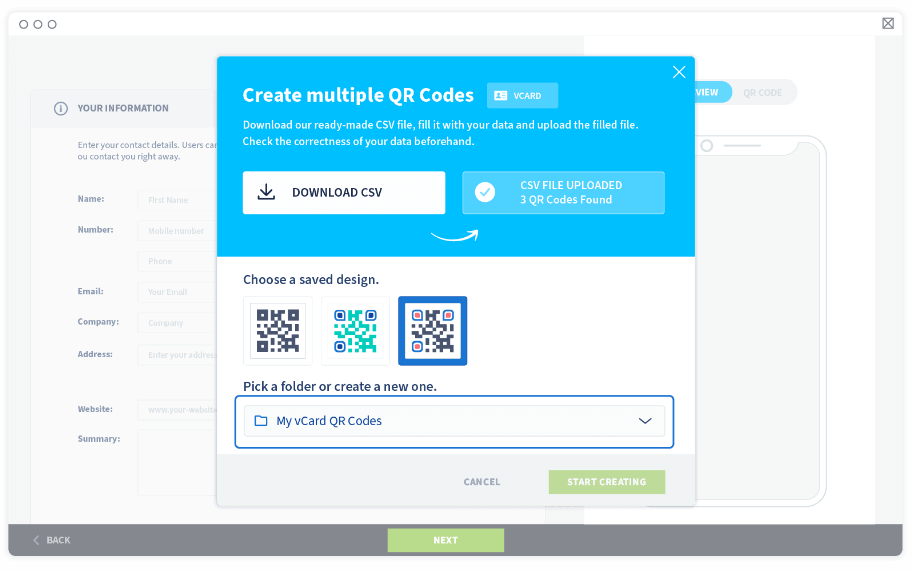
-
Wählen Sie „Jetzt erstellen“, um alle QR Codes auf einmal zu erstellen.
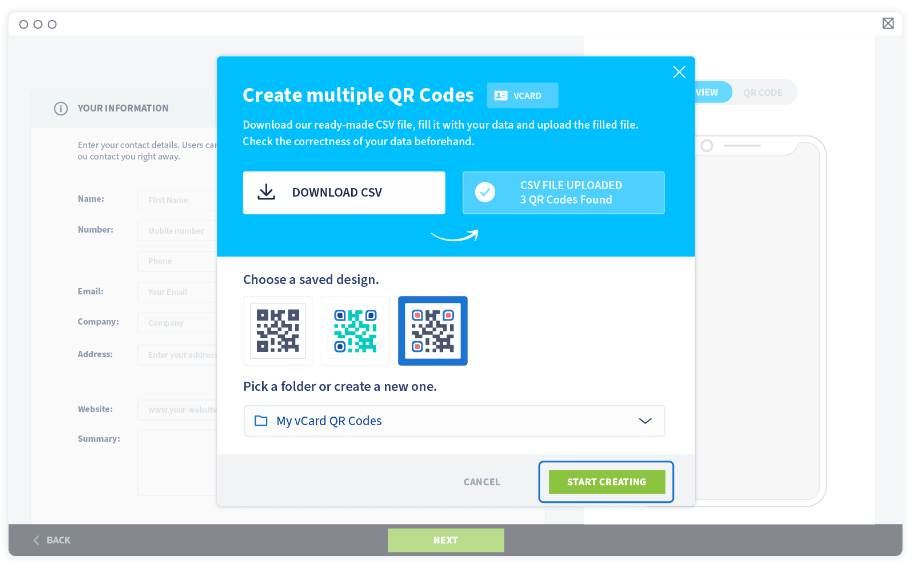
-
Warten Sie auf die Bestätigungs-E-Mail mit einem Link zum Herunterladen der fertigen QR Codes oder sehen Sie in dem Ordner nach, den Sie zum Speichern der Codes ausgewählt haben.
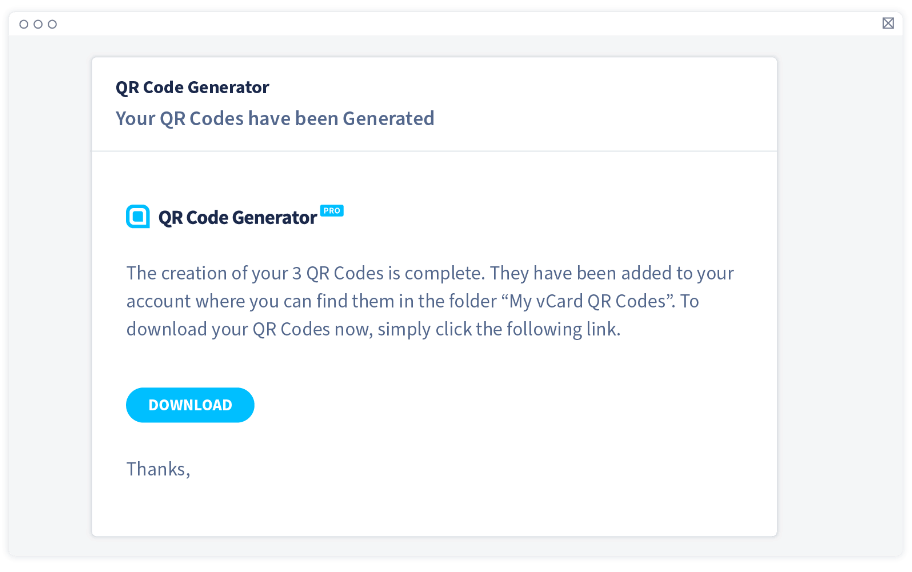
Wie Sie Text-QR Codes in Massen erstellen?
- Als Erstes müssen Sie sich in Ihren QR Code Generator PRO Account einloggen. Wenn Sie noch keinen haben, können Sie kostenlos einen erstellen.
-
Wählen Sie im Dashboard „QR Code erstellen“.
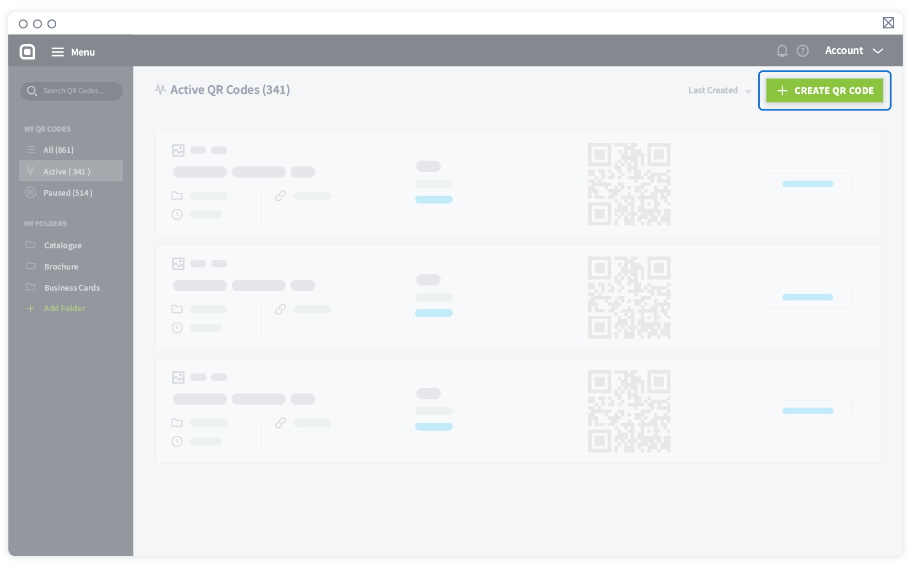
-
Wählen Sie „Text“ in der Auswahlliste Statischer QR Codes.
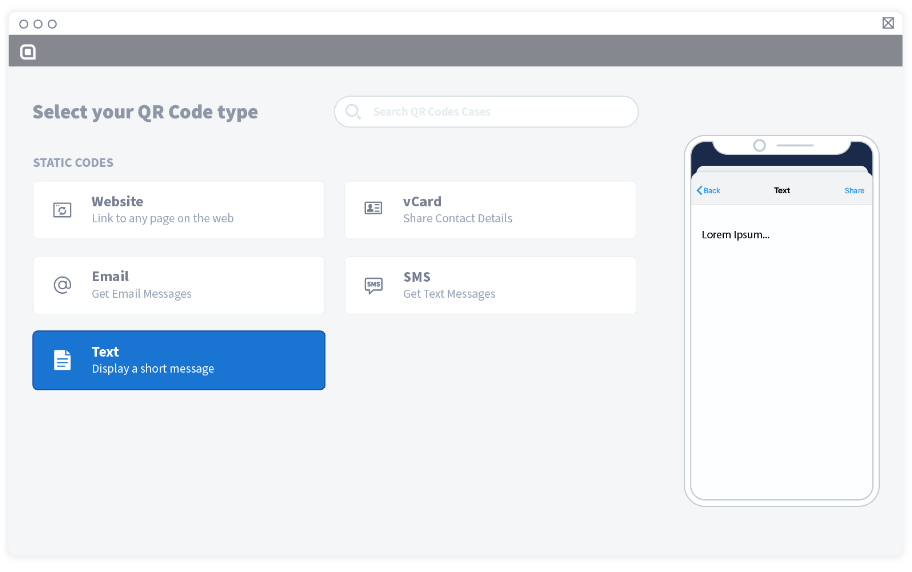
-
Wählen Sie im nächsten Schritt zunächst „Massen-Erstellung“ und dann „CSV hochladen“.
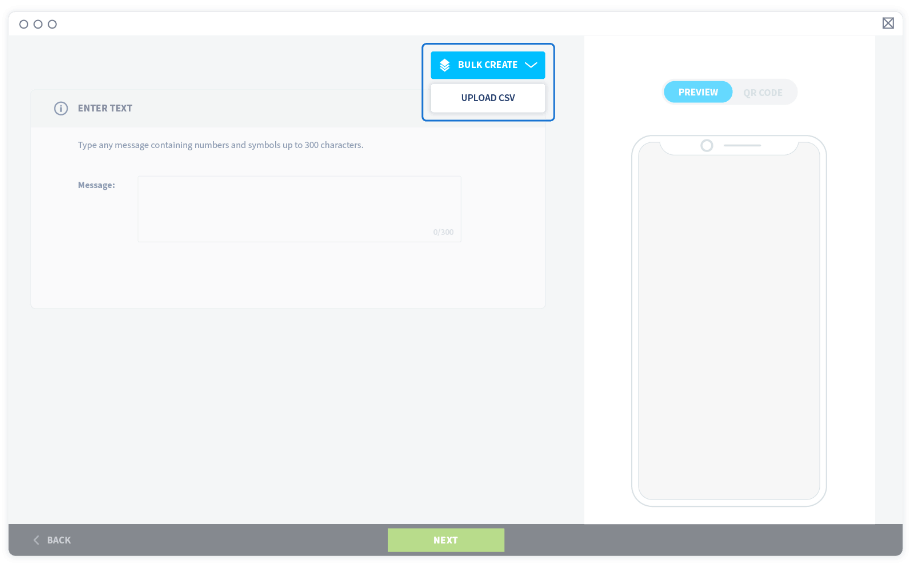
-
Ein neues Fenster öffnet sich. Laden Sie die CSV-Datei herunter und öffnen Sie sie.
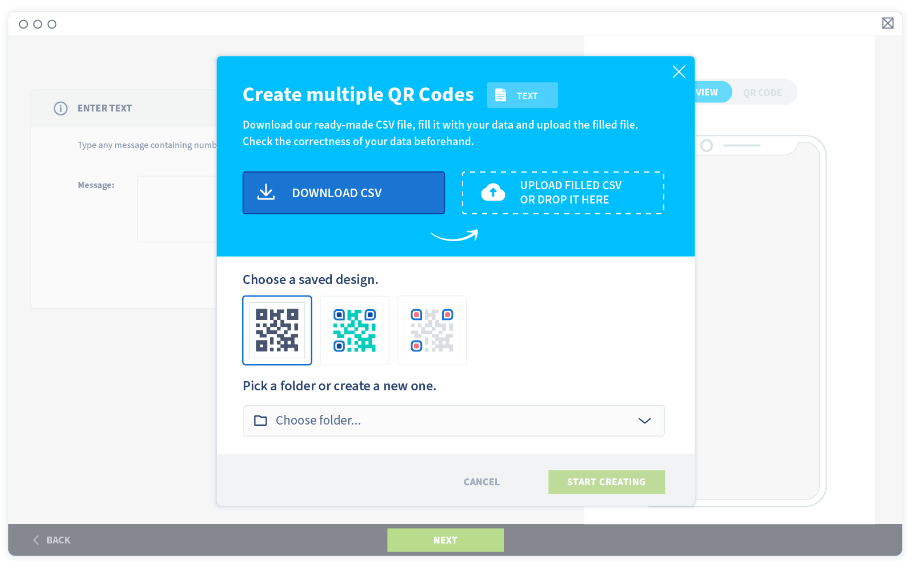
-
Geben Sie den gewünschten Text und die Titel der QR Codes in jeweils einer Spalte ein. Verwenden Sie für jeden Text und jeden QR-Code-Titel eine separate Zeile (siehe Beispiel unten).
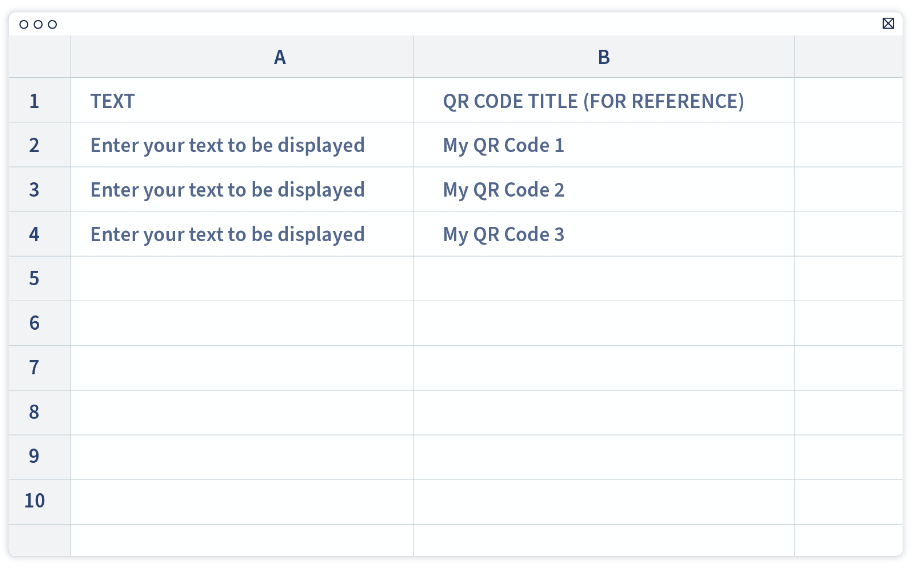 Wichtig
WichtigDie Texte und QR-Code-Titel müssen jeweils in Anführungszeichen stehen und durch ein Semikolon ohne Leerzeichen getrennt werden.
-
Stellen Sie sicher, dass alle Inhalte und Texte korrekt sind. Achten Sie insbesondere auf Tippfehler. Nach der Erstellung dieser QR Codes haben Sie keine Möglichkeit mehr, sie zu bearbeiten oder Fehler zu korrigieren. Speichern Sie dann die CSV-Datei und laden Sie sie hoch.
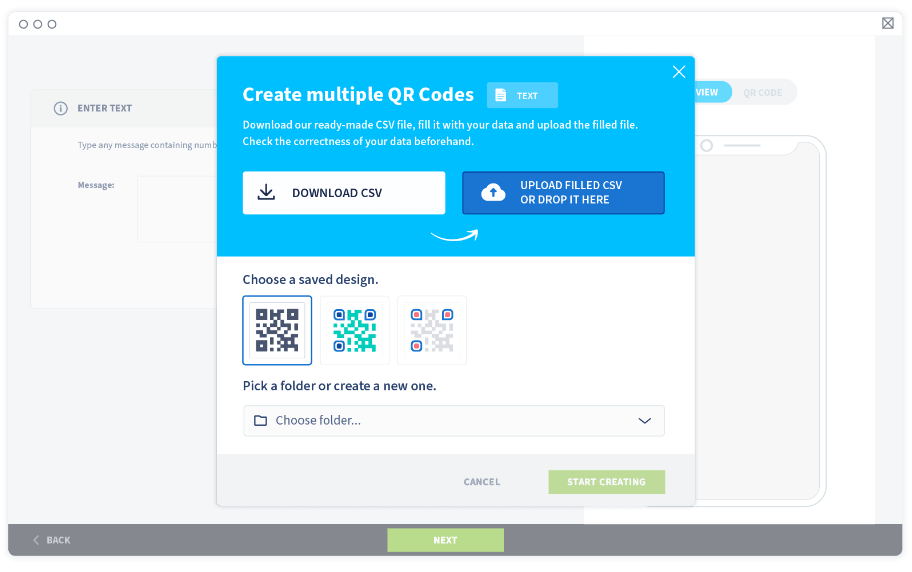
-
Warten Sie, bis das Tool die hochgeladene Datei validiert hat. Bitte achten Sie auf eventuelle Fehlermeldungen und befolgen Sie, falls erforderlich, die Anweisungen zur Fehlerbehebung.
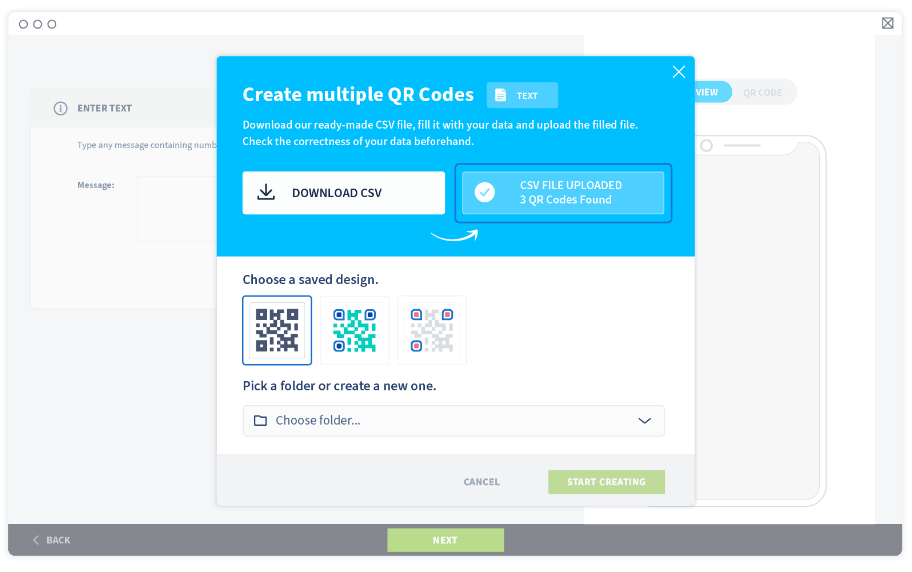
-
Wenn es keine Fehlermeldungen gibt, können Sie direkt ein bereits gespeichertes QR-Code-Design sowie einen Ordner zum Speichern der neuen QR Codes auswählen.
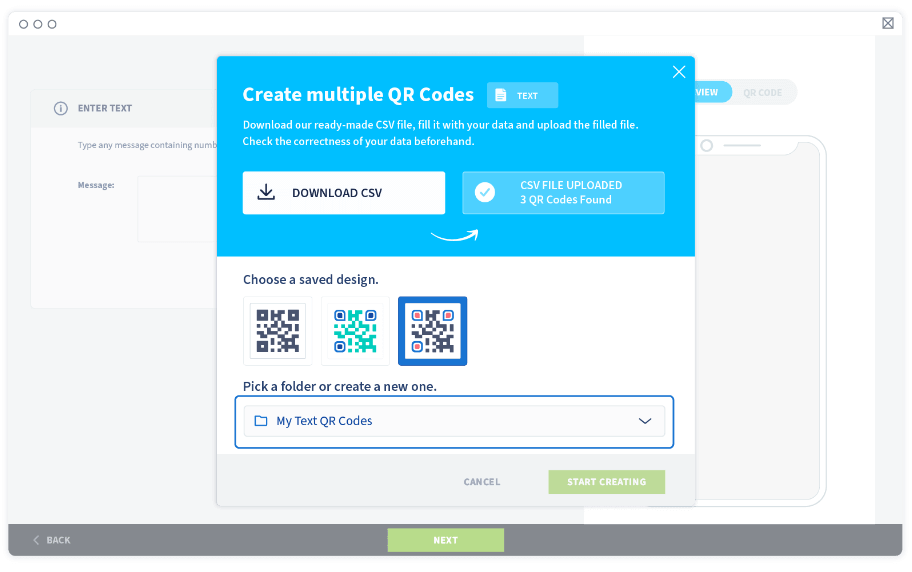
-
Wählen Sie „Jetzt erstellen“, um alle QR Codes auf einmal zu erstellen.
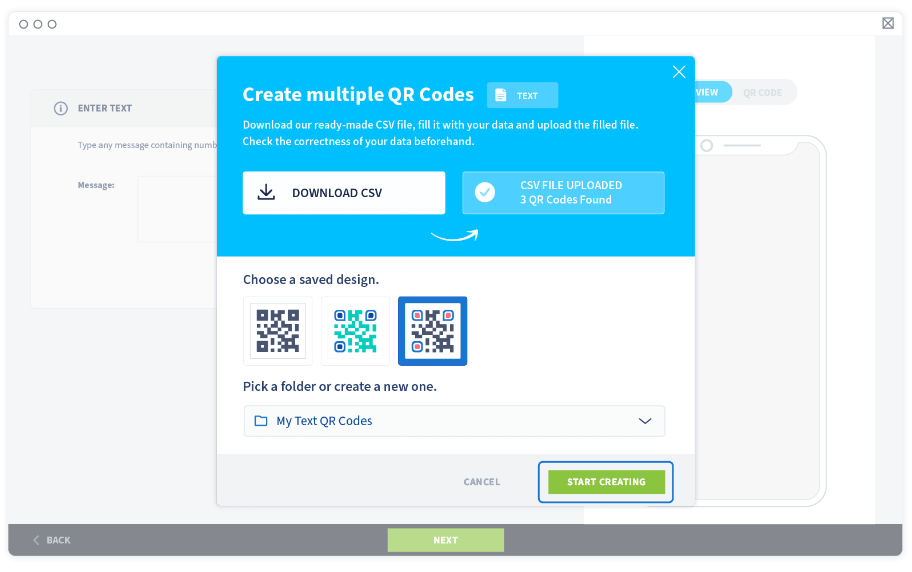
-
Warten Sie auf die Bestätigungs-E-Mail mit einem Link zum Herunterladen der fertigen QR Codes oder sehen Sie in dem Ordner nach, den Sie zum Speichern der Codes ausgewählt haben.
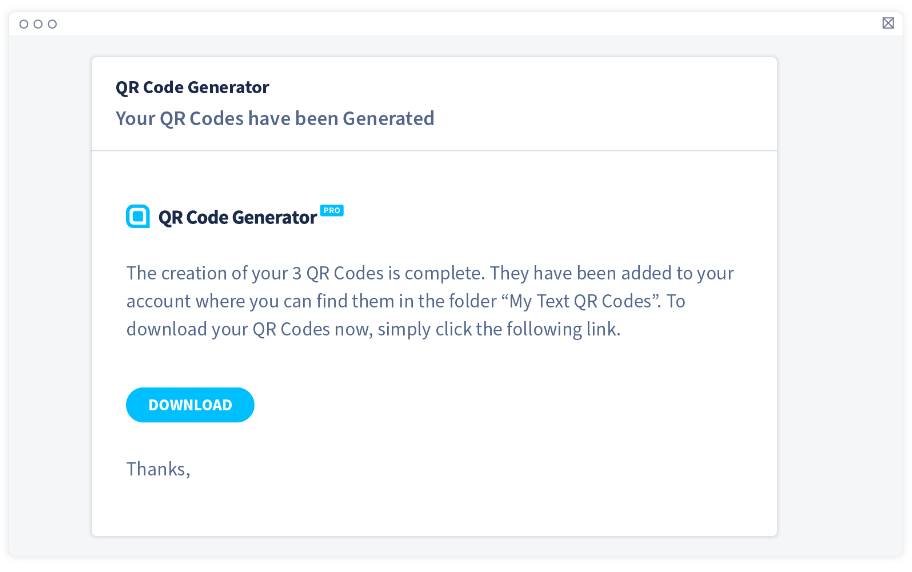
Tipps zur optimalen Massenerstellung von QR Codes
Wir empfehlen Ihnen dringend, die folgenden Tipps zur optimalen Massenerstellung von QR Codes zu beherzigen. Wir möchten nämlich sicherstellen, dass alle Ihre QR Codes sowohl vor als auch nach dem Druck einwandfrei funktionieren.
Speichern Sie ein QR-Code-Design zur wiederholten Verwendung
Die Gestaltung eines schönen QR-Code-Designs kostet viel Zeit und Mühe. Genau aus diesem Grund bieten wir die Funktion zum Speichern von Designs an, mit der Sie ein bevorzugtes QR-Code-Design schnell und einfach wiederverwenden können. So sparen Sie nicht nur Zeit durch die massenhafte Generierung von QR Codes, sondern auch, indem Sie vermeiden, jedem einzelnen QR Code nach der Erstellung manuell ein Design hinzufügen zu müssen.
Personalisieren Sie die Kurz-URL für Dynamische URL-QR Codes
Wussten Sie, dass Sie die für jeden Dynamischen URL-QR Code generierte Kurz-URL individuell anpassen können? Verwenden Sie anstatt einer generischen URL wie qrco.de/xxbcg doch lieber eine personalisierte wie qrco.de/Firmenname, um Ihre Marke noch stärker hervorzuheben. Dies schafft Vertrauen bei Ihrer Zielgruppe oder Kundschaft und fördert zudem die Markenbindung. Sie sollten es jedoch möglichst vermeiden, die Kurz-URL nach dem Druck Ihres QR Codes zu ändern, da Sie den Code in diesem Fall neu ausdrucken müssen.
Die Anzeige von Kontaktinformationen im vCard-QR Code
Je mehr Informationen Sie zu einem vCard-QR Code hinzufügen, desto komplexer wird seine eigentliche Code-Struktur. Er zählt nämlich zu den Statischen QR Codes, bei denen sämtliche Informationen in den kleinen pixelartigen Quadraten kodiert werden. Wir empfehlen deshalb, nur die wichtigsten Kontaktdaten anzugeben und auf unnötige Details wie Geburtsdatum, Faxnummer oder vollständige Adresse zu verzichten.
Beachten Sie das Zeichenlimit des Text-QR Codes
Der Text-QR Code eignet sich hervorragend für das Bestandsmanagement, da er einen bis zu 300 Zeichen langen Text enthalten kann – eine ziemlich große Menge an Informationen. Tatsächlich empfehlen wir, so weit wie möglich unter dem Zeichenlimit zu bleiben, damit Ihr QR Code einfacher und schneller gescannt werden kann und keine zu komplexe Struktur aufweist.
Vermeiden Sie Tippfehler und ungültige Links bei Statischen QR Codes
Die Typen Statische URL, vCard und Text zählen alle zu den Statischen QR Codes. Nach ihrer Erstellung können die gespeicherten Inhalte nur noch über einen QR-Code-Reader aufgerufen werden. Sie müssen also immer absolut sicher sein, dass alle Informationen korrekt sind, bevor Sie diese Codes erstellen, da Sie ansonsten wieder ganz von vorne anfangen müssen. Dynamische URL-Codes können dagegen jederzeit bearbeitet werden – ja, sogar noch nach dem Druck.
FAQ
Wenn Sie sich für die kostenlose 14-tägige Testphase angemeldet haben, können Sie die Funktionalität der Massenerstellung mit maximal 5 QR Codes auf einmal testen. Später gilt dann ein Limit von 100 für das Advanced-Paket bzw. 500 für das Professional-Paket. Aufgrund der geltenden Beschränkungen steht die Massenerstellung im Free- und Starter-Paket nicht zur Verfügung.
Zur Zeit ist es nur möglich, mehrere Exemplare eines QR-Code-Typs auf einmal zu erstellen. Wenn ein Vorgang abgeschlossen ist, können Sie dann QR Codes anderer verfügbarer Typen in Massen erstellen.
Bitte nutzen Sie nur unsere zum Download verfügbare Vorlage, wenn Sie QR Codes aus CSV erstellen, und befolgen Sie genau die Anweisungen zum Hinzufügen der Informationen. Wenn Sie auch dann nicht mehrere QR Codes erstellen können, kontaktieren Sie für weitere Hilfe bitte unser Support-Team unter Verwendung der E-Mail-Adresse, mit der Sie sich angemeldet haben.
Sie haben noch mehr Fragen?
Zum Hilfe-Center